Avec le récent engouement autour des changeurs de voix mobiles et du jeu vidéo, vous vous demandez peut-être si Vivo dispose d’une application de changement de voix intégrée. La réponse est simple : oui, Vivo possède une application de changement de voix intégrée. Avec cet outil, vous pouvez modifier votre voix dans les applications de jeux pendant un livestream ou une partie, par exemple.
Cependant, il est important de noter qu’elle n’est adaptée qu’au mode jeu. Les gens utilisent cette fonctionnalité pour changer leur voix afin de préserver leur vie privée tout en jouant contre d’autres. Donc, si vous cherchez un changeur de voix qui fonctionne pour d’autres usages, tels que la modification de voix en anime ou le changement de voix en temps réel lors des appels, le changeur de voix Vivo ne serait pas le choix idéal.
Dans cet article, vous apprendrez comment utiliser le changeur de voix sur un téléphone Vivo ainsi que les modèles Vivo compatibles avec cette application pour modifier les voix.
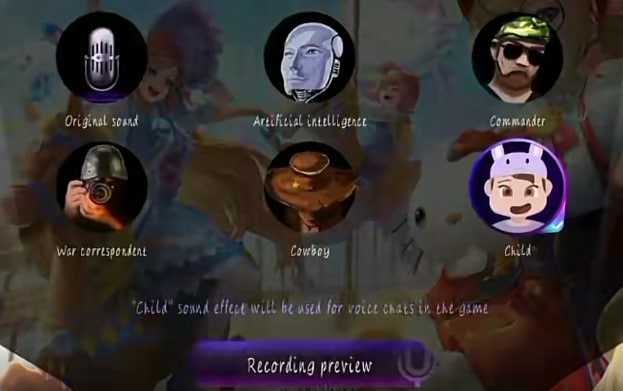
Dans cet article
Partie 1 : Quels modèles de téléphones Vivo peuvent utiliser le modulateur de voix ?
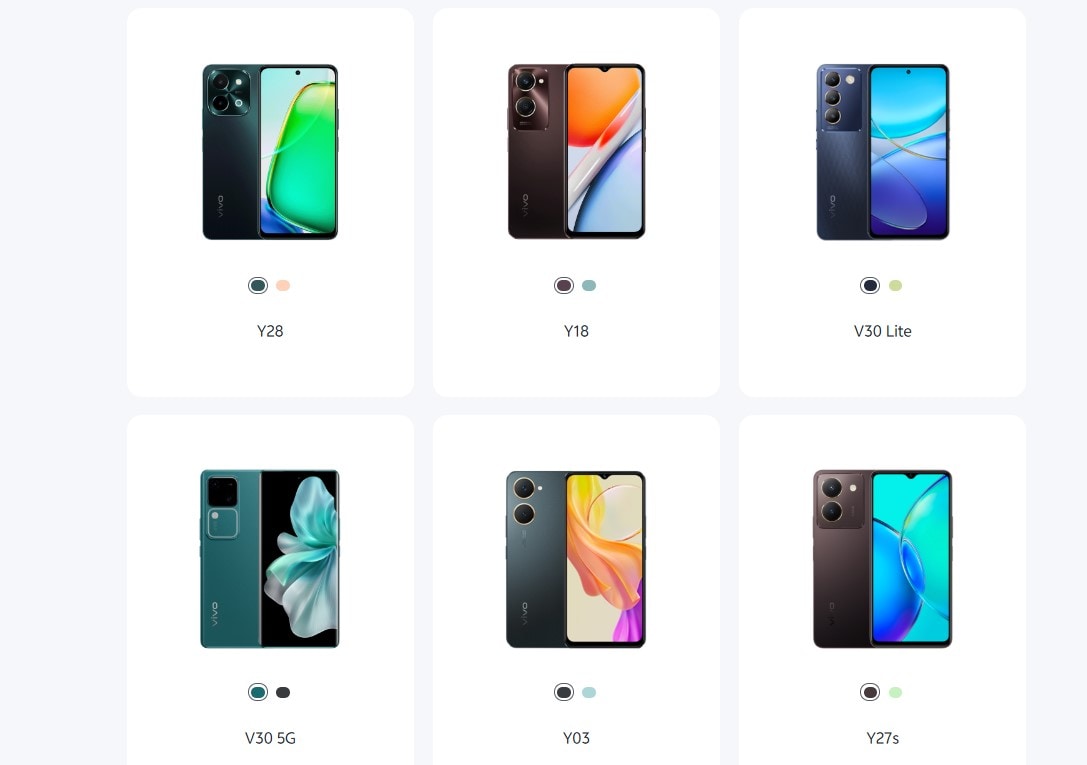
Avec plus de 40 modèles de téléphones Vivo à leur actif, Vivo est réputé pour répondre aux différents besoins de ses clients. Cependant, tous les modèles ne disposent pas de la fonction de modulateur de voix Vivo, seuls ceux équipés de l’Ultra Game Mode l’ont. L’Ultra Game Mode est un paramètre des téléphones Vivo qui regroupe une série de fonctionnalités pratiques spécialement conçues pour les joueurs. Il peut également bloquer les alertes et les messages, vous permettant ainsi de vous concentrer sur votre performance de jeu.
Avec ce mode de jeu, vous bénéficiez également de la fonction de changement de voix lorsque vous parlez avec les membres de votre équipe, et vous pouvez modifier votre voix comme vous le souhaitez. C’est une façon amusante de pimenter vos parties tout en protégeant votre vie privée. Les téléphones disposant de cette fonctionnalité incluent :
- Vivo T3 Lite 5G
- Vivo Y02
- Le modèle Y19
- Le modèle V19
- Vivo Y11
- Vivo Y12
- Vivo Y15
- Vivo Y20
- Vivo Y03
Partie 2 : Comment utiliser le modificateur de voix intégré de Vivo
Configurer et utiliser le modificateur de voix Vivo nécessite quelques étapes simples. Mais d'abord, vous devez vous assurer que le CP de votre téléphone est à jour. Voici donc les étapes pour configurer et utiliser lemodificateur de voix mobile Vivofonction, suivez les étapes ci-dessous :
Étape 1: Ouvrez Paramètres et allez à Mode Jeu Ultra pour l’activer.
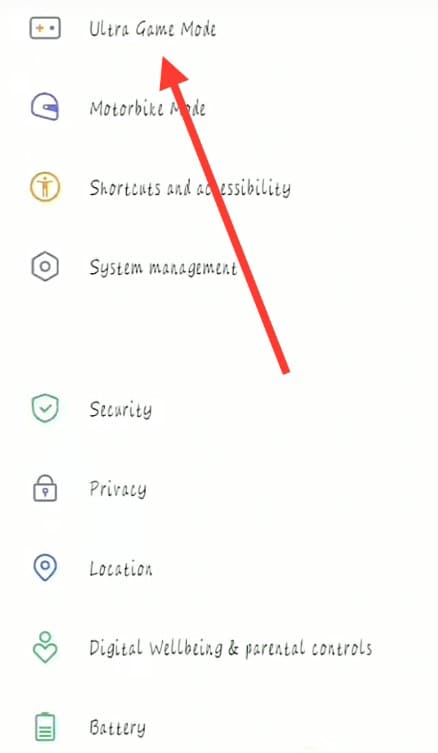
Étape 2: Si votre téléphone n’est pas à jour, cliquez sur Mise à jour du système pour obtenir la dernière mise à niveau.
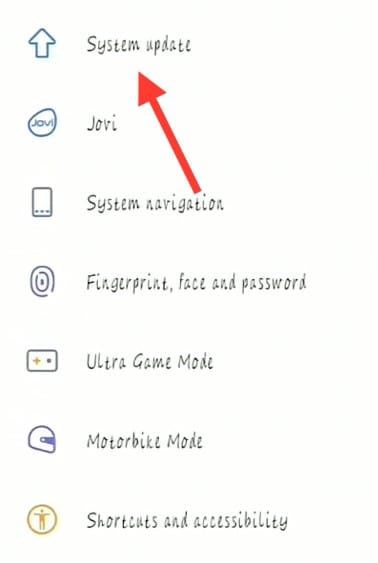
Étape 3: Faites glisser vers le haut depuis votre écran d’accueil pour accéder à Centre des raccourcis. Faites défiler jusqu'en bas du centre des raccourcis et appuyez sur trois points pour accéder à plus de raccourcis.

Étape 4: Appuyez sur Mode Jeu Ultra pour le configurer. Vous pouvez cliquer sur le + bouton en bas de votre écran pour ajouter des applications que vous souhaitez utiliser avec l'outil.
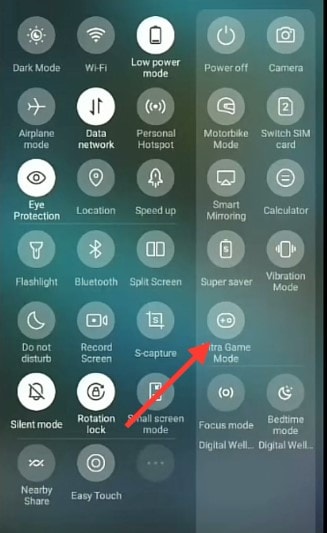
Étape 5: Lancez un jeu sur votre téléphone et faites glisser de la gauche vers le centre de l’écran sur l’interface de jeu pour faire apparaître la barre latérale du jeu. Puis, sélectionnez Changeur de voix.

Étape 6: Maintenant, vous pouvez librement sélectionner les effets sonores pris en charge ou essayer l’enregistrement pour une écoute d’essai.
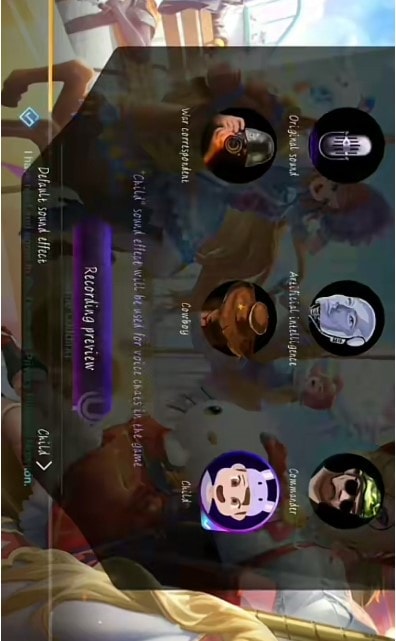
Partie 3 : Comment changer votre voix avec un outil plus polyvalent
Bien que ce soit efficace, le changeur de voix Vivo peut être limité, car il ne fonctionne qu’avec certains modèles Vivo, ainsi qu’avec la fonction mode ultra-jeu. De plus, si vous utilisez un autre appareil, tel qu’un Oppo ou Xiaomi, vous ne pouvez pas accéder à cette fonction.
Heureusement, si le changeur de voix sur les téléphones portables Vivo ne fonctionne pas pour vous, il existe un outil très polyvalent que vous pouvez utiliser à la place : Wondershare Filmora. Avec cette application, vous pouvez modifier votre voix à l'aide de plusieurs effets vocaux, notamment des voix masculines et féminines, des effets de robot et un effet de voix d'enfant. En plus de ces fonctionnalités, Filmora propose des options telles qu'une prise en charge linguistique de plus de 16 langues.
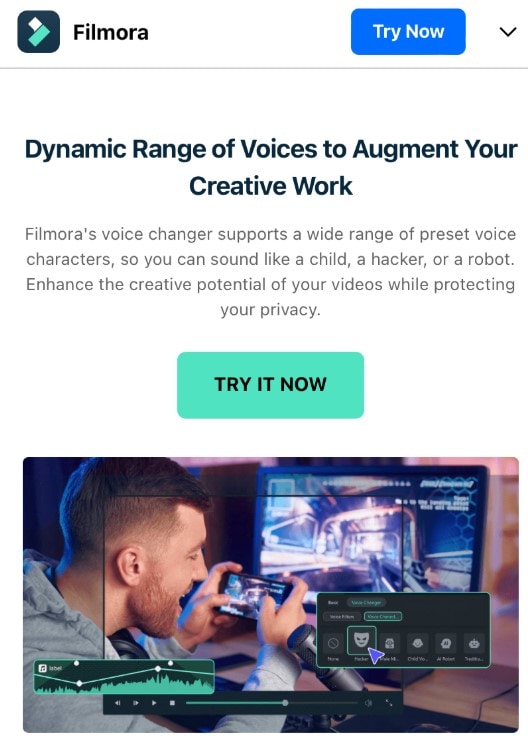
En fin de compte, c'est tellement flexible que vous pouvez l'utiliser pour vos podcasts, vos enregistrements vocaux, et réaliser des doublages au-delà des vidéos de jeux. L'application Filmora est compatible avec les téléphones mobiles Apple et Android, mais elle est également accessible sur PC. Pour utiliser cette fonction de modificateur de voix sur votre téléphone Vivo, suivez les étapes ci-dessous :
Étape 1: Téléchargez l'application Wondershare Filmora, lancez-la sur votre téléphone portable, et cliquez sur Nouveau projet depuis la page d'accueil.
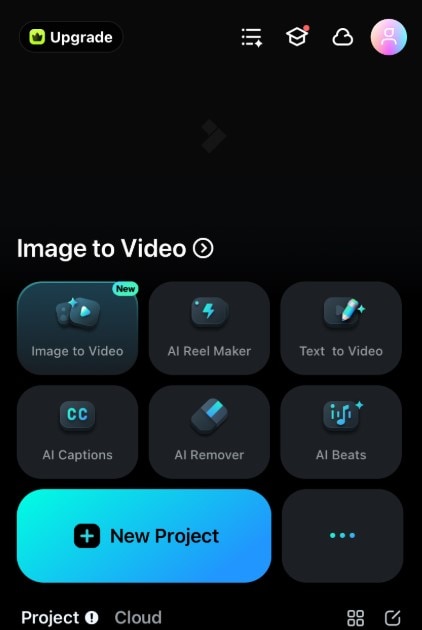
Étape 2: Choisissez la vidéo sur laquelle vous souhaitez travailler dans la galerie multimédia contenant vos albums photo puis appuyez sur Importer pour l'ajouter à votre chronologie de montage.
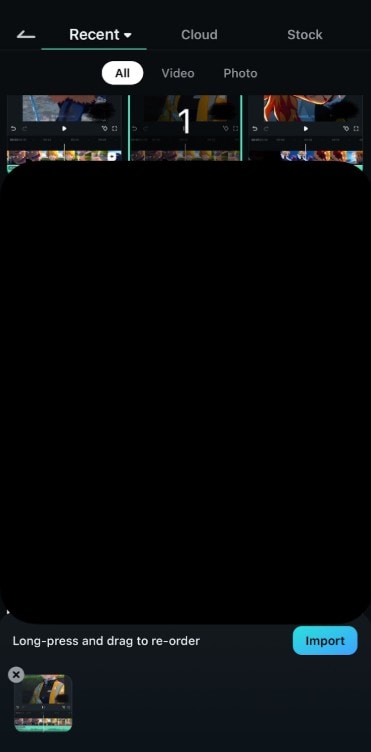
Étape 3: Cliquez sur le clip vidéo dans la chronologie et sélectionnez Extraire l'audio parmi les options de base de votre suite de montage. Cela sépare les voix et les sons de la vidéo afin que vous puissiez les éditer directement.
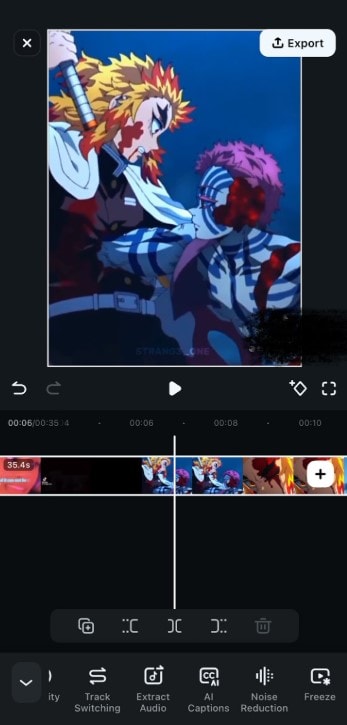
Étape 4: Cliquez sur le clip audio extrait et appuyez sur Effet vocal en bas de votre écran.
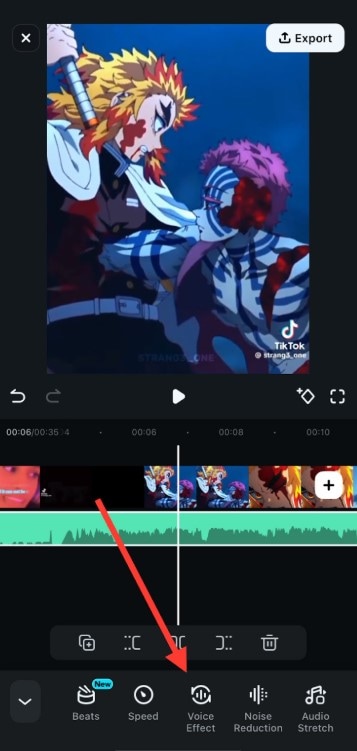
Étape 5: Parmi les options proposées, choisissez l'effet souhaité. Vous pouvez faire en sorte que votre voix ressemble à celle d'un homme, d'une femme, d'un enfant ou d'un robot.
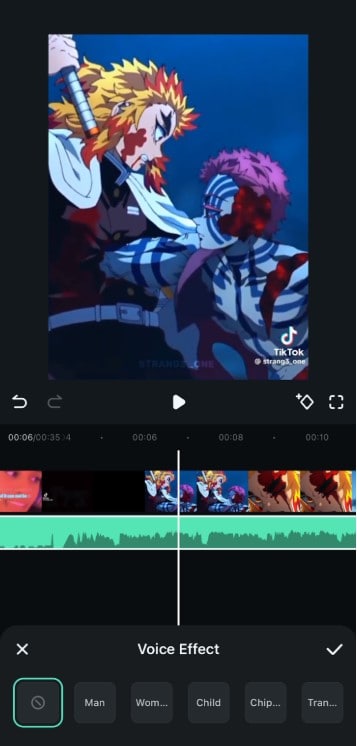
Étape 6: Prévisualisez la vidéo en cliquant sur Lecture. Une fois que tout est prêt, cliquez sur Exporter.
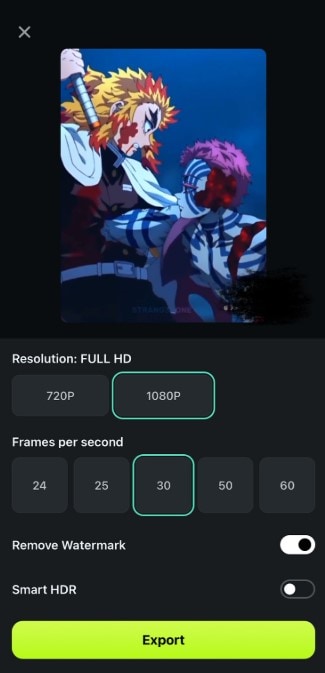
Voici un exemple de voix qui a été convertie grâce au changeur de voix de Filmora :
Conclusion
Sans aucun doute, le changeur de voix Vivo est une véritable révolution dans la technologie mobile, et même dans le domaine du jeu vidéo. Pourtant, cet effet peut avoir de multiples applications au-delà du simple gaming. Donc, si vous ne possédez pas un téléphone Vivo qui prend en charge cette fonctionnalité et que vous souhaitez tout de même modifier votre voix, une application tierce comme Filmora est exactement ce qu’il vous faut.
Les effets du changeur de voix de Filmora offrent une variété d’options pour modifier votre voix afin qu’elle ressemble à celle d’un personnage, d’une autre personne ou même d’un robot. De plus, c’est accessible sur tous les appareils Android et iOS, donc vos modifications vocales peuvent être sans limites. En résumé, si vous recherchez quelque chose de bien plus amusant avec davantage de fonctionnalités, essayez dès aujourd’hui l’application Filmora !



 Sécurité 100 % vérifiée | Aucun abonnement requis | Aucun logiciel malveillant
Sécurité 100 % vérifiée | Aucun abonnement requis | Aucun logiciel malveillant


